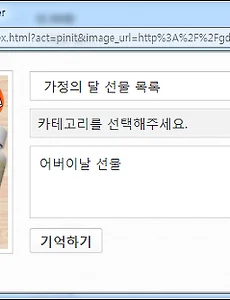 어린이날, 어버이날, 스승의날 등 5월 가정의달 선물준비는 메모리스트로 즐겨찾기해 선물해보세요!
이제 한달만 있으면 어린이 날이 돌아오고, 어버이 날, 스승의 날 들이 계속 몰려오네요.매년 그렇지만, 선물하는것도 정말 스트레스입니다.현금으로 그냥 드리자니 좀 성의가 없어보이고, 뭐 필요한거 없으시냐고 물어보면 됬다고 하시고, 막상 날짜가 닥쳐와서 선물을 구입하려고하면 뭘 사야할지를 몰라서 허둥지둥데기도 합니다...-_-;;이럴때 참 괜찮은 추천 서비스가 메모리스트(Memoryst)라는 서비스입니다.메모리스트(memoryst), 인터넷 검색중에 찾은 사진, 동영상 정보를 기억시켜주는 비주얼 북마킹 서비스 사이트쉽게 설명하자면 즐겨찾기 사이트인데, 즐겨찾기를 하면 위 사진처럼 사이트명과 제품명이 보여지는데, 이런것은 대충 생각이 나기도하지만, 여러개가 쌓이다보면 뭔지 기억이 안나서 하나씩 클릭을 해봐야..
2012. 4. 9.
어린이날, 어버이날, 스승의날 등 5월 가정의달 선물준비는 메모리스트로 즐겨찾기해 선물해보세요!
이제 한달만 있으면 어린이 날이 돌아오고, 어버이 날, 스승의 날 들이 계속 몰려오네요.매년 그렇지만, 선물하는것도 정말 스트레스입니다.현금으로 그냥 드리자니 좀 성의가 없어보이고, 뭐 필요한거 없으시냐고 물어보면 됬다고 하시고, 막상 날짜가 닥쳐와서 선물을 구입하려고하면 뭘 사야할지를 몰라서 허둥지둥데기도 합니다...-_-;;이럴때 참 괜찮은 추천 서비스가 메모리스트(Memoryst)라는 서비스입니다.메모리스트(memoryst), 인터넷 검색중에 찾은 사진, 동영상 정보를 기억시켜주는 비주얼 북마킹 서비스 사이트쉽게 설명하자면 즐겨찾기 사이트인데, 즐겨찾기를 하면 위 사진처럼 사이트명과 제품명이 보여지는데, 이런것은 대충 생각이 나기도하지만, 여러개가 쌓이다보면 뭔지 기억이 안나서 하나씩 클릭을 해봐야..
2012. 4. 9.
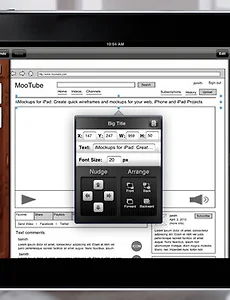 iMockups for iPad-개발자, 기획자용 프로토타입 앱 $3.99 할인 이벤트
눈여겨두고, 할인을 기다리던 어플중에 하나인 imockups for ipad가 $6.99에서 $3.99로 할인이벤트를 진행중입니다.스마트폰용 앱을 개발하거나, 웹페이지 화면 설계등을 아이패드에서 그려서 하는 앱인데, 필요하신분은 이번 기회에 구매하시면 좋을듯 합니다. BluePrint, 아이패드(ipad)에서 앱 기획, 디자인등의 화면설계를 할수 있는 프로토타이핑용 목업툴(Mockup tool) 간단 리뷰 사용기와 할인소식blueprint, app cooker등의 더 괜찮은 앱들도 있기는 한데, 가격은 $24.99정도... 이건 할인이벤트 안하나...^^ 꽤 괜찮은 프로그램인데, 아이폰, 아이패드 오늘만 무료, 할인 앱을 소개하는 사이트에서는 주로 유틸이나 엔터테이먼트, 게임 위주로 소개를 해서 빠지는 ..
2012. 4. 9.
iMockups for iPad-개발자, 기획자용 프로토타입 앱 $3.99 할인 이벤트
눈여겨두고, 할인을 기다리던 어플중에 하나인 imockups for ipad가 $6.99에서 $3.99로 할인이벤트를 진행중입니다.스마트폰용 앱을 개발하거나, 웹페이지 화면 설계등을 아이패드에서 그려서 하는 앱인데, 필요하신분은 이번 기회에 구매하시면 좋을듯 합니다. BluePrint, 아이패드(ipad)에서 앱 기획, 디자인등의 화면설계를 할수 있는 프로토타이핑용 목업툴(Mockup tool) 간단 리뷰 사용기와 할인소식blueprint, app cooker등의 더 괜찮은 앱들도 있기는 한데, 가격은 $24.99정도... 이건 할인이벤트 안하나...^^ 꽤 괜찮은 프로그램인데, 아이폰, 아이패드 오늘만 무료, 할인 앱을 소개하는 사이트에서는 주로 유틸이나 엔터테이먼트, 게임 위주로 소개를 해서 빠지는 ..
2012. 4. 9.